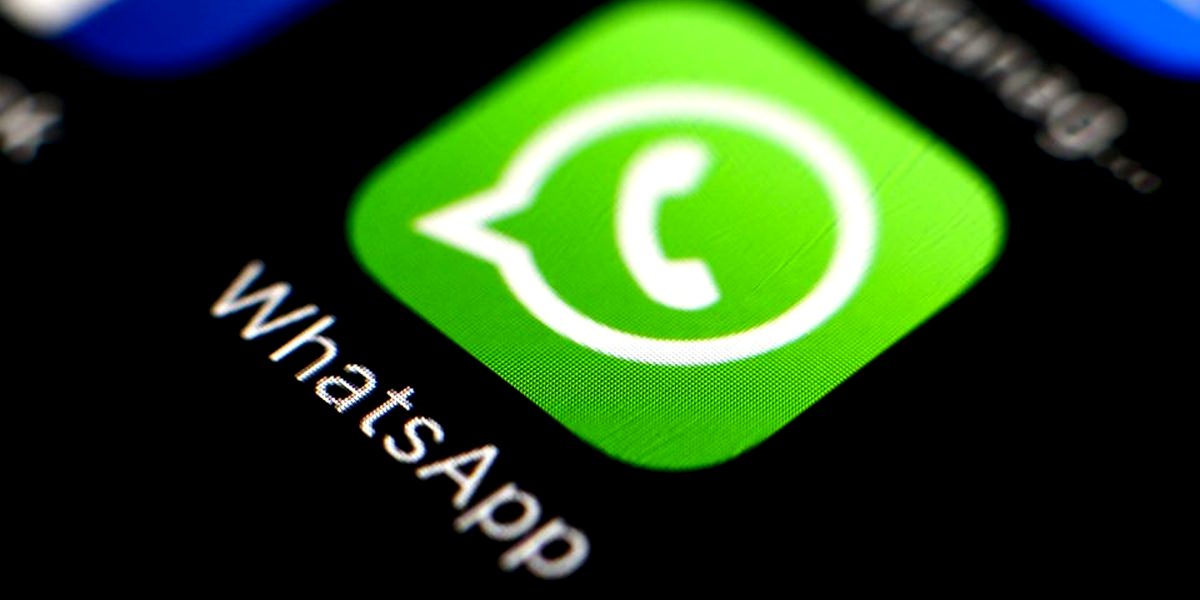Os enseñamos 3 maneras de gestionar la auto-descarga en Whatsapp, que permiten ahorrar espacio, datos, ambas cosas o ninguna de las dos.
Muchos usuarios de Whatsapp se quejan de que la aplicación les ocupa mucho en sus iPhone. Uno de los problemas que vemos que suceden es que la configuración de la auto-descarga de archivos no está bien configurada, ajustándonos a las necesidades de cada usuario.
Si eres una persona que posee un móvil con 16Gb o menos, vas muy justo de datos móviles… seguro que este artículo te interesa. Si posees un iPhone con más de 16Gb y tienes una tarifa móvil con muchos Gygas disponibles, posiblemente este tutorial no te interese mucho aunque es bueno que lo leas, por si acaso en algún futuro necesitaras ponerlo en práctica.
Os recordamos que los vídeos se descargan automáticamente, una vez recibidos y sin necesidad de abrir Whatsapp.
Es por ellos que hoy os explicamos 3 maneras de configurar la app, dependiendo de vuestras necesidades.
GESTIONA LA AUTO-DESCARGA EN WHATSAPP PARA AHORRAR ESPACIO Y CONSUMO DE DATOS:
PARA AHORRAR EN CONSUMO DE DATOS:
Para ahorrar en consumo de datos de tu tarifa móvil, en caso de que estés llegando a tu tope o porque tengas una tarifa contratada con pocos megas, esta es la configuración que os recomendamos:
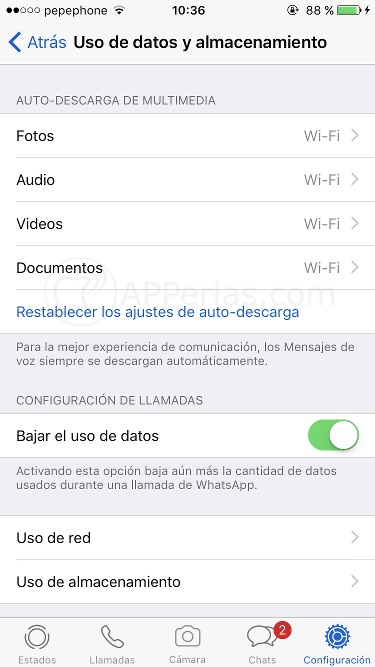
Con ella lo que haréis es no descargar automáticamente ninguna foto, vídeo… recibido, con vuestra tarifa de datos a no ser que pulséis sobre el archivo. Si hacéis esto, si que se descargará. Si estáis con WIFI si que se descargarán automáticamente.
PARA AHORRAR ESPACIO:
Para ahorrar espacio, y también consumo de datos, en vuestro dispositivo, en caso de que no tengáis mucho disponible, esta es la configuración de la auto-descarga en Whatsapp, que os recomendamos:
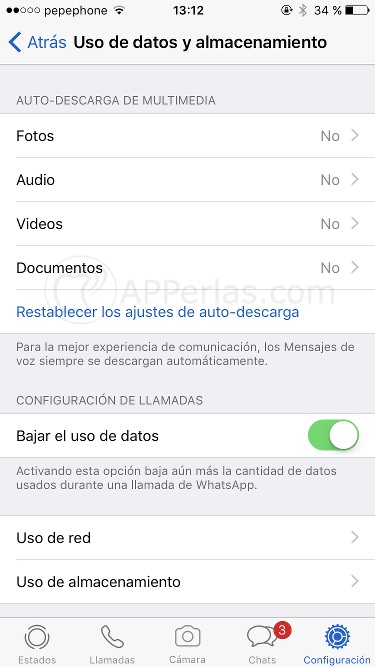
Con ella no descargaréis nunca ningún vídeo, foto, gif… recibido, a no ser que pulséis sobre él.
Esto nos permite controlar todo lo que se guarde en Whatsapp. Si el vídeo o foto te interesa, lo puedes dejar guardado en la conversación o guardarlo en tu iPhone. Si no os interesa, lo podréis borrar directamente, para evitar que ocupe espacio.
Para eliminar una foto, vídeo, gif… de una conversación, debéis mantener pulsado el mismo. Os aparecerá un menú en el que deberéis seleccionar «ELIMINAR». Es entonces cuando os dará la opción de enviarlo a la papelera.
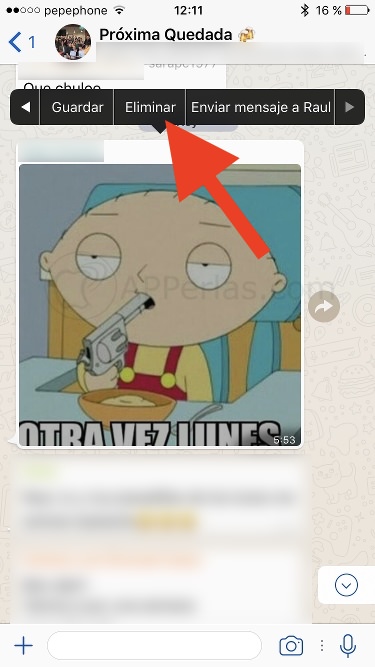
Los vídeos y fotos que tengáis en conversaciones en Whatsapp, todos ellos ocupan espacio en el dispositivo.
PARA DISFRUTAR AL MÁXIMO EN WHATSAPP:
Si dispones de una gran cantidad de datos móviles y un dispositivo de 32Gb, o más, os recomendamos…:
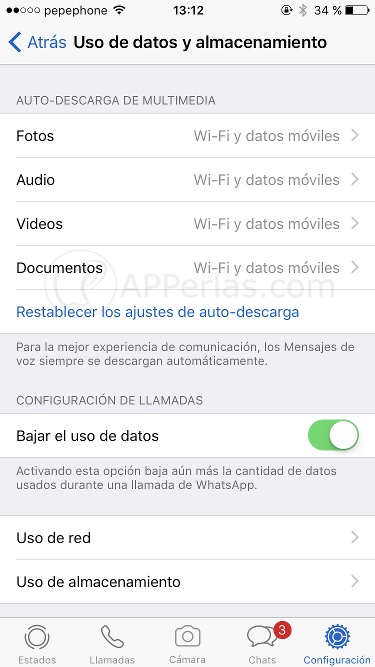
Así nos despreocupamos de todo.
Un saludo y esperamos os haya parecido interesante este tutorial de como gestionar la auto-descarga en Whatsapp.
Apasionado de los productos APPLE y licenciado en apps.
En el mundo de los blogs desde 2010 escribiendo artículos a diario, todos sobre el ecosistema Apple. En mi haber tengo más de 6.000 artículos publicados ademas de haber participado en otros medios como revistas digitales, podcasts, blogs... .
Toda una vida dedicada a mi pasión por Apple y sus productos, la cual intento plasmar en mis artículos, vídeos de Youtube y publicaciones en redes sociales.